파일 업로드
API를 사용하는 대신 파일 업로드 메커니즘을 사용할 수 있습니다. 참고: 데이터를 업데이트할 판매자가 많은 경우 API는 권장 방법을 사용하여 작업을 간소화할 수 있습니다.
국가 설정 사용
오퍼 제출 전 특정 로컬 프로그램을 사용 설정하는 데 필요한 데이터가 포함됩니다.
타겟에서 무료 오프라인 등록정보 또는 오프라인 판매점 인벤토리 광고를 사용 설정할 수 있습니다. 판매자 센터로 이동하여 다음을 확인하세요.
- "휠" '설정'을 클릭합니다
- 부가기능
- 살펴보기 > 무료 오프라인 등록정보 또는 오프라인 판매점 인벤토리 광고 활성화
- 국가 선택
데이터 제출
API를 사용하는 대신 파일 업로드를 통해 데이터를 제출할 수도 있습니다. 메커니즘입니다.
API와 마찬가지로 제품 및 인벤토리 데이터를 한 번에 전송하거나 자체적으로 각 피드의 사용 가능한 기능에 따라 달라집니다
LFP 제공업체는 데이터에 따라 세 가지 유형의 피드를 사용할 수 있습니다. 제출 기한:
- 인벤토리
- 이는 판매자의 제품의 인벤토리 데이터를 제공하기 위한 것입니다. GTIN이 이 피드는 자동으로 제품 피드를 만들 수 있으며 데이터는 한 번에 전송
- 영업
- 인벤토리 데이터를 자주 전송할 수 없는 경우 최소 60일 동안 판매된 것으로 정해진 기간 동안 판매된 제품 데이터를 통해 모델이 가격과 수량을 예측할 수 있습니다
- 스토어
- 매장 피드는 판매점 코드를 매장 주소에 매핑합니다. 그렇지 않은 경우 제공할 경우 판매 항목의 판매점 코드와 일치해야 하며 소매업체의 Google 비즈니스에 있는 판매점 코드로 인벤토리 피드 프로필을 클릭합니다.
이러한 피드는 LFP 판매자 센터 하위 계정을 통해 업로드할 수 있습니다.
- LFP 판매자 센터 하위 계정에 로그인합니다.
- 설정 및 도구 아이콘을 클릭합니다. 데이터 소스 > POS 탭 왼쪽 상단
- 업로드할 피드 선택:
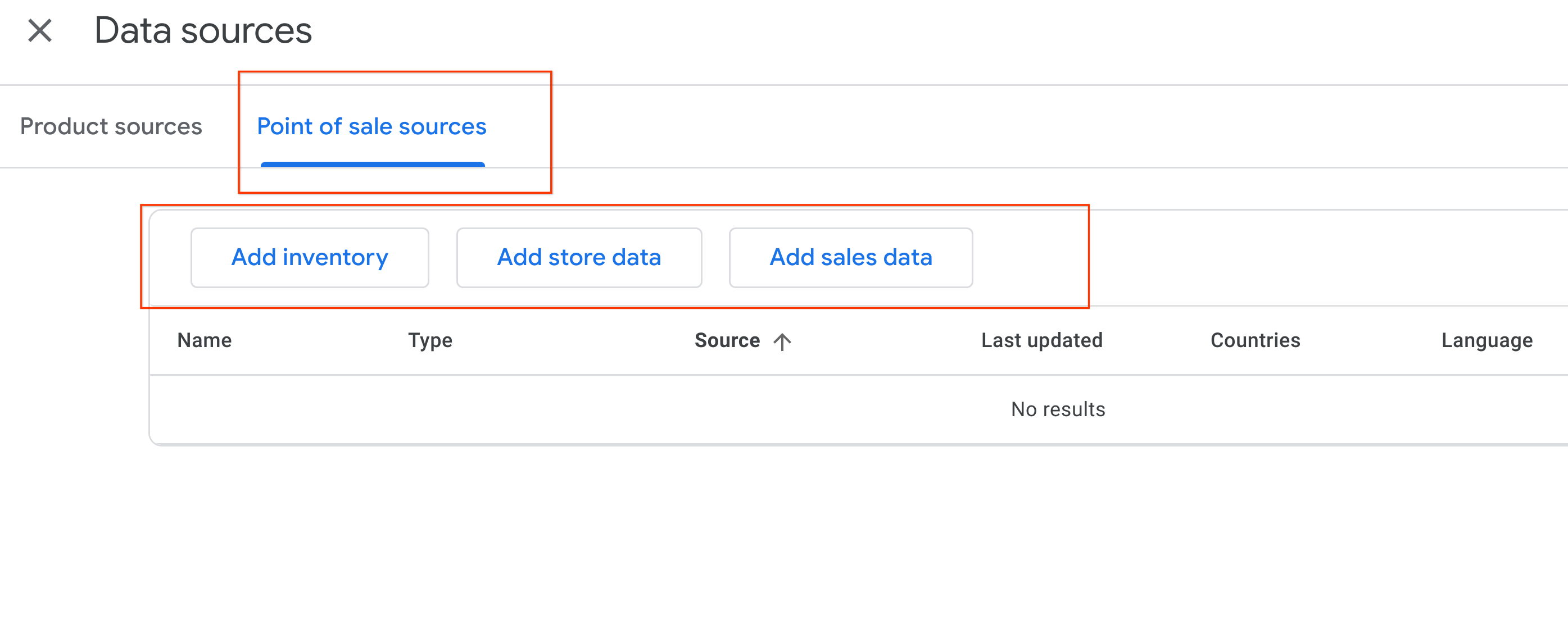
- 사용할 방법 (파일 또는 Google Sheets 템플릿) 선택
- 선호하는 데이터 전송 방법 선택
- 데이터가 표시될 국가를 선택하세요.
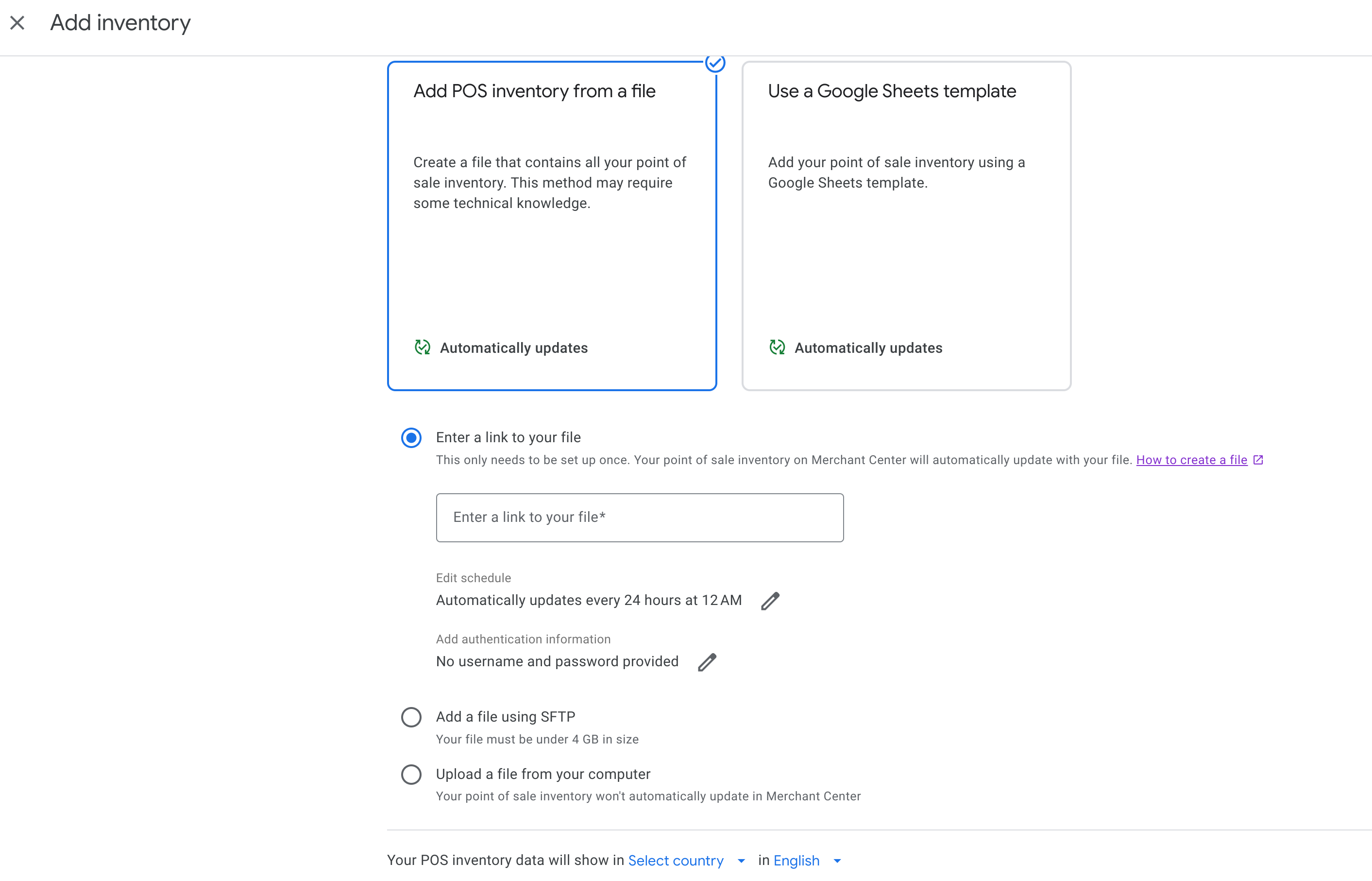
제품 및 인벤토리 데이터를 한 번에 보내기
API와 마찬가지로 제품 및 인벤토리 데이터를 인벤토리 피드 또는 이보다 낮은 빈도로 정기적인 업데이트 판매 피드를 통해 구매합니다. GTIN은 주문해야 합니다.
이 방법은 판매자를 위한 전용 오프라인 제품 피드를 이용해 올바른 속성을 추가하세요. 자세한 내용은 MHLSF 섹션을 참조하세요.
또한 인벤토리 피드의 속성만 전송하면 모든 판매자에 대한 피드를 만들어야 합니다 피드는 한 번에 설정할 수 있습니다. 상품을 표시해야 하는 국가입니다.
'target_customer_id' 속성을 사용하면 쿠폰이 올바른 판매자 ID입니다.
제품 및 인벤토리 데이터를 별도로 전송
GTIN이 널리 사용되지 않거나 대상 판매자 센터 계정의 기존 제품 피드를 확인하거나 판매자에 대해 MHLSF를 사용 설정하려면 특정 오프라인 제품 피드가 있어야 합니다.
오프라인 제품 피드를 업로드할 수 있습니다.
- Target Merchant Center 계정에 로그인하여
- '설정 및 도구'를 클릭합니다. 바퀴
- 데이터 소스
- 제품 소스 추가
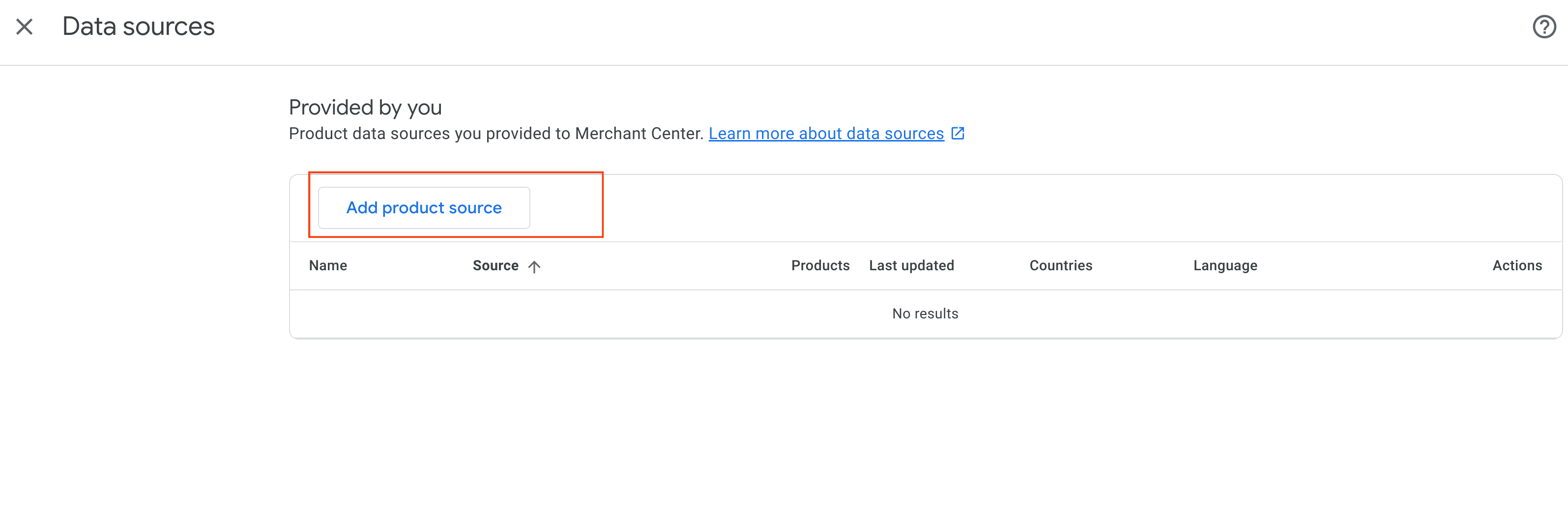
- 데이터 업로드 방법 선택
- 데이터가 표시될 국가를 선택하세요.
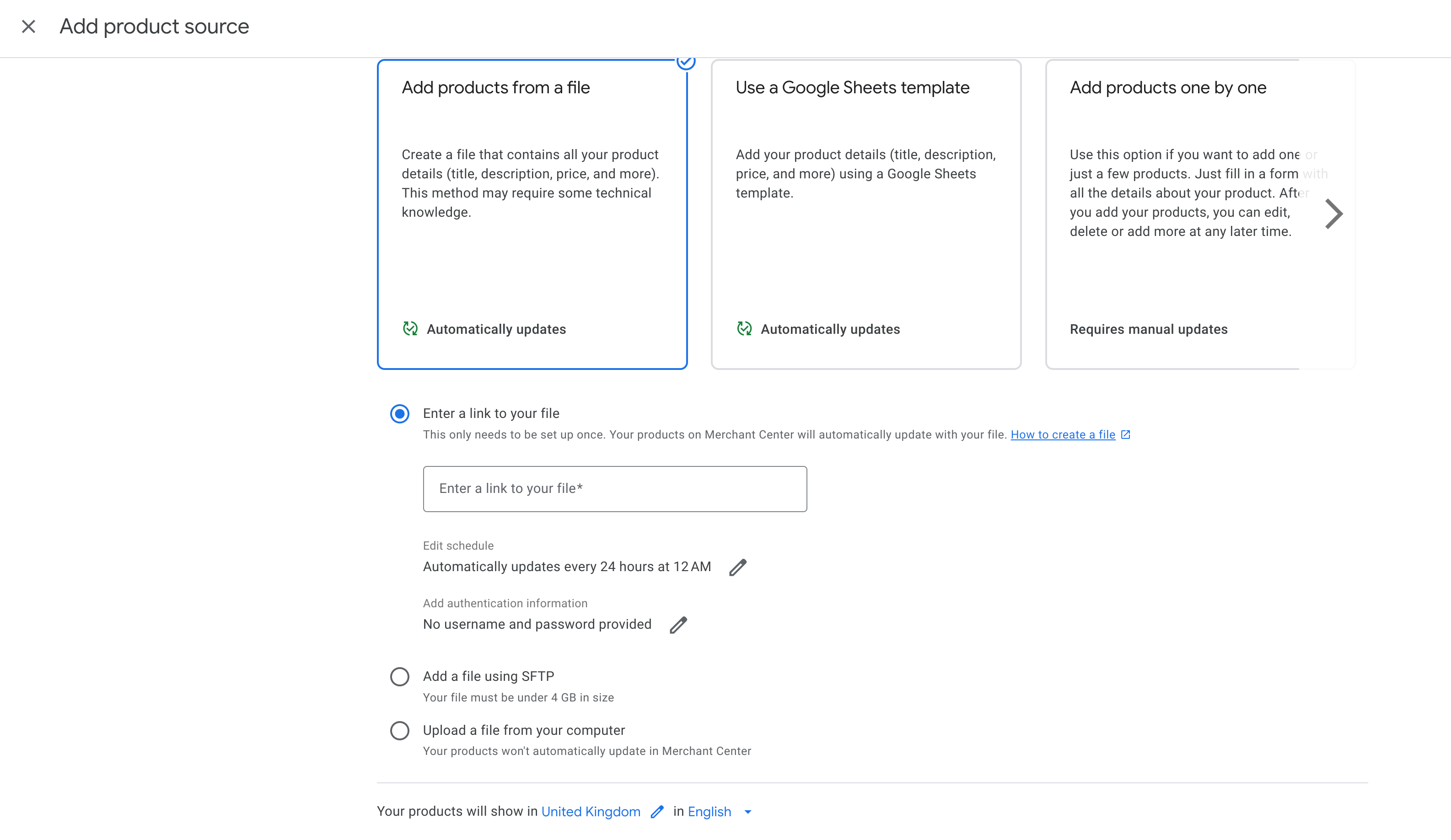
그런 다음 단계를 복제하여 인벤토리 또는 판매 데이터를 제출할 수 있습니다. '제품을 한 번에 보내기' 섹션으로 이동합니다.
비즈니스 프로필 데이터 보내기
API와 마찬가지로 매장 데이터는 파일 업로드를 통해 전송할 수 있습니다.
- LFP 판매자 센터 하위 계정에 로그인
- 설정 및 도구 아이콘을 클릭합니다. 데이터 소스 > POS 탭 왼쪽 상단
- '매장 데이터 추가'를 선택합니다.
필수 입력란은 매장 데이터 사양 페이지를 참고하세요. 파일을 보냅니다.
